Page 1
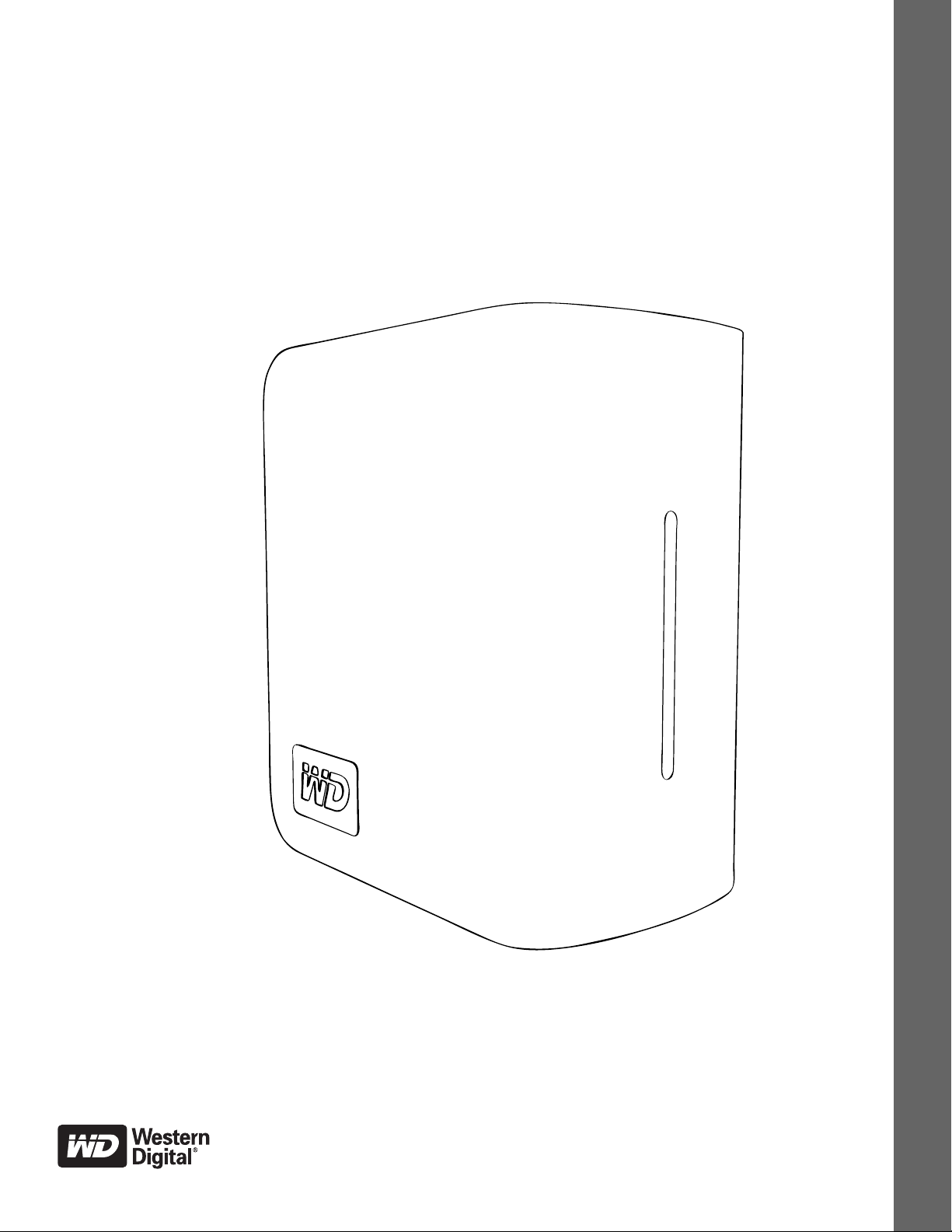
My Book
Studio Edition™ II
Brukerhåndbok
Ekstern harddisk
®
Page 2
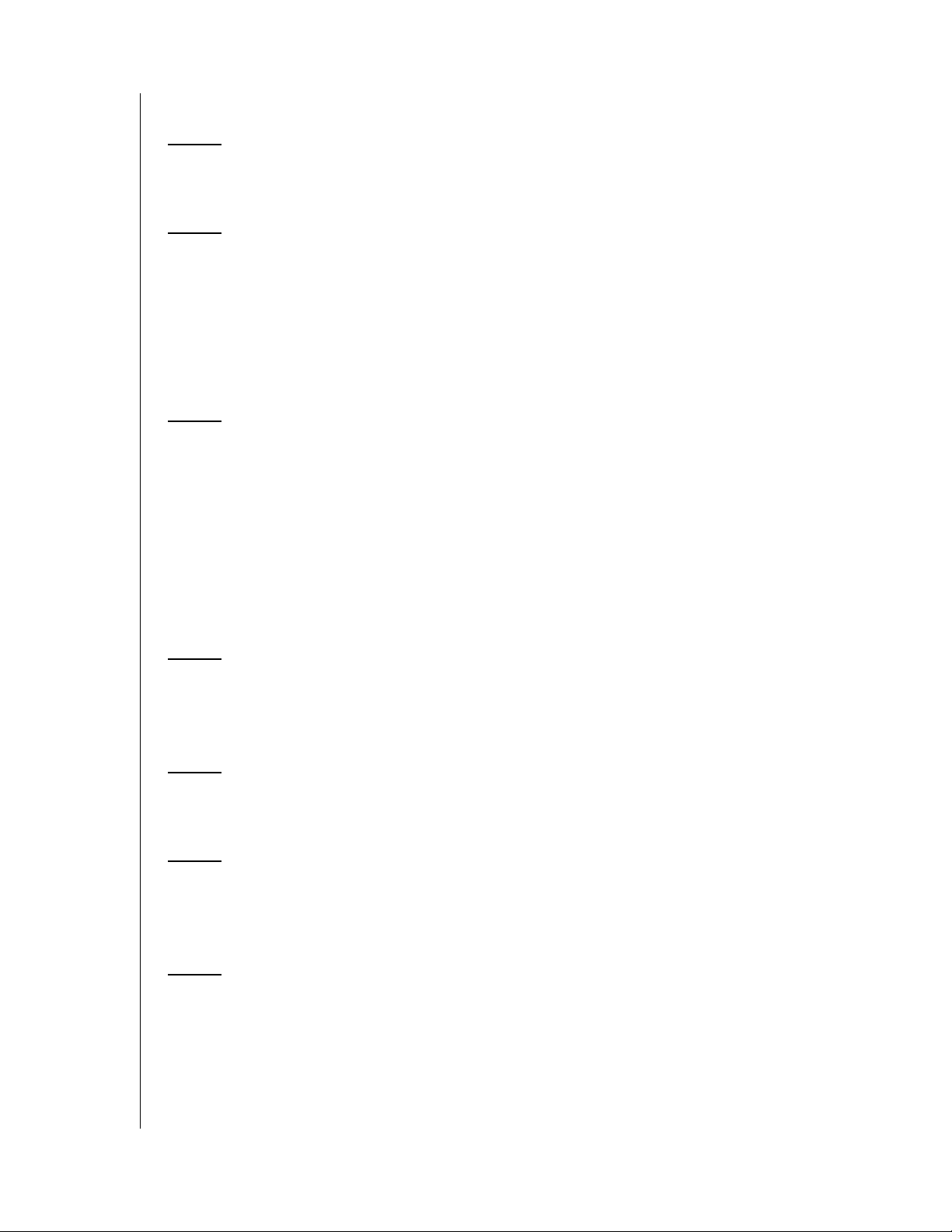
Innhold
1 WD-service og -støtte. . . . . . . . . . . . . . . . . . . . . . . . . .1
Registrere WD-produktet ditt. . . . . . . . . . . . . . . . . . . . . . . . . . . . . . . . . 1
2 Komme i gang . . . . . . . . . . . . . . . . . . . . . . . . . . . . . . . .2
Settet inneholder . . . . . . . . . . . . . . . . . . . . . . . . . . . . . . . . . . . . . . . . . . . 2
Valgfritt tilbehør . . . . . . . . . . . . . . . . . . . . . . . . . . . . . . . . . . . . . . . . . . . . 2
Kompatibilitet . . . . . . . . . . . . . . . . . . . . . . . . . . . . . . . . . . . . . . . . . . . . . 3
Registrere din WD-produktinformasjon. . . . . . . . . . . . . . . . . . . . . . . . . 3
Forholdsregler . . . . . . . . . . . . . . . . . . . . . . . . . . . . . . . . . . . . . . . . . . . . . 4
3 Om WD-disken . . . . . . . . . . . . . . . . . . . . . . . . . . . . . . .5
Format og konfigurasjon . . . . . . . . . . . . . . . . . . . . . . . . . . . . . . . . . . . . . 5
Lampeindikatorer (lys) . . . . . . . . . . . . . . . . . . . . . . . . . . . . . . . . . . . . . . . 5
Strøm/aktivitet - lysmønster . . . . . . . . . . . . . . . . . . . . . . . . . . . . . . . . . . 5
Kapasitetsmåler . . . . . . . . . . . . . . . . . . . . . . . . . . . . . . . . . . . . . . . . . . . . 5
Grensesnitt. . . . . . . . . . . . . . . . . . . . . . . . . . . . . . . . . . . . . . . . . . . . . . . . 6
Kensington Security Slot (åpning for tyverisikringskabel) . . . . . . . . . . 6
Programvare. . . . . . . . . . . . . . . . . . . . . . . . . . . . . . . . . . . . . . . . . . . . . . . 7
4 Oppsett . . . . . . . . . . . . . . . . . . . . . . . . . . . . . . . . . . . . . .8
Macintosh. . . . . . . . . . . . . . . . . . . . . . . . . . . . . . . . . . . . . . . . . . . . . . . . . 8
Windows . . . . . . . . . . . . . . . . . . . . . . . . . . . . . . . . . . . . . . . . . . . . . . . . 11
5 WD Drive Manager Status . . . . . . . . . . . . . . . . . . . . .17
WD Drive Manager - statusmeldinger. . . . . . . . . . . . . . . . . . . . . . . . . 17
6 WD RAID Manager for Mac . . . . . . . . . . . . . . . . . . . .18
Konfigurere RAID. . . . . . . . . . . . . . . . . . . . . . . . . . . . . . . . . . . . . . . . . . 18
RAID - feilsøking . . . . . . . . . . . . . . . . . . . . . . . . . . . . . . . . . . . . . . . . . . 20
7 WD RAID Manager for Windows. . . . . . . . . . . . . . . .23
Konfigurere RAID. . . . . . . . . . . . . . . . . . . . . . . . . . . . . . . . . . . . . . . . . . 23
RAID - feilsøking . . . . . . . . . . . . . . . . . . . . . . . . . . . . . . . . . . . . . . . . . . 24
INNHOLD – i
Page 3
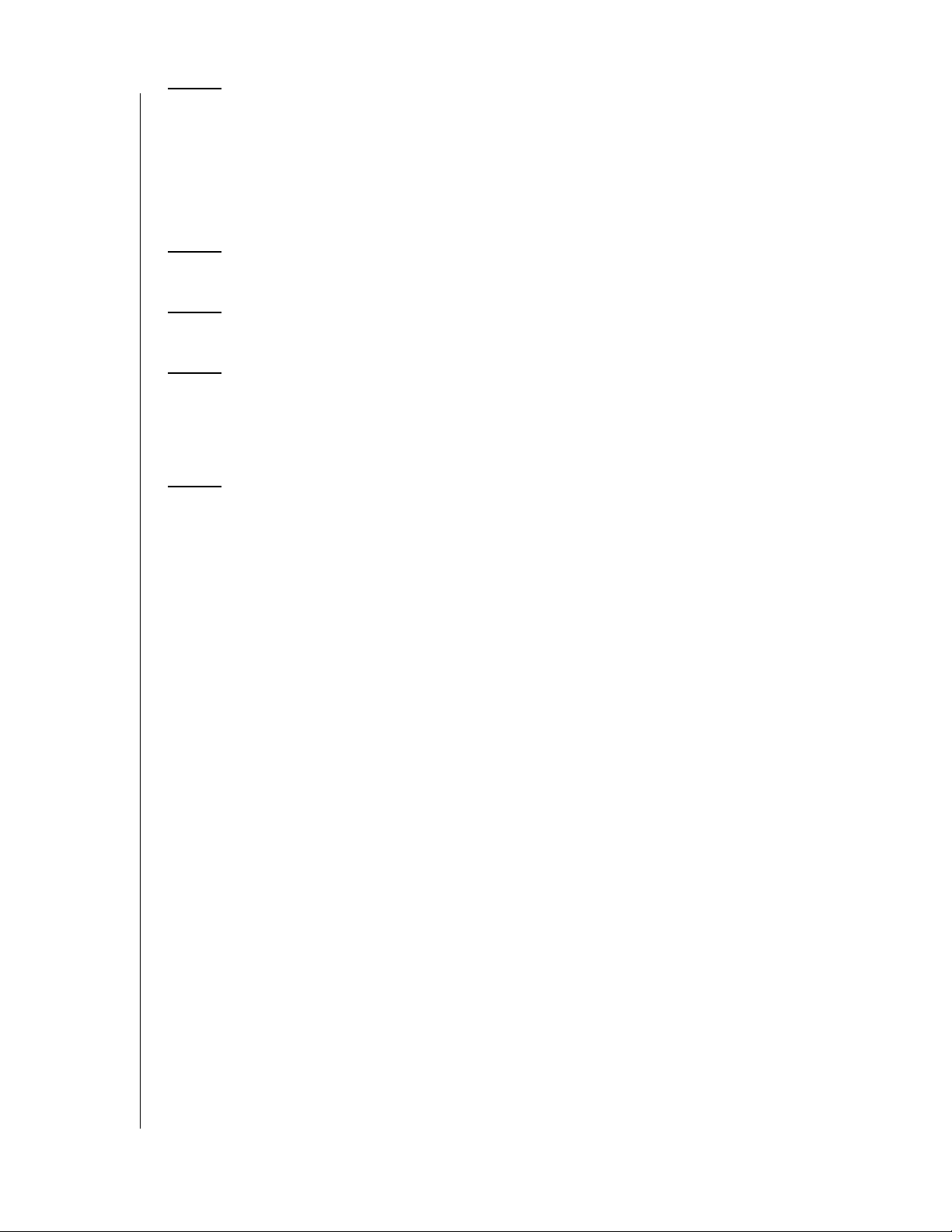
8 Slå av/koble fra enheten . . . . . . . . . . . . . . . . . . . . . .27
Automatisk avstenging . . . . . . . . . . . . . . . . . . . . . . . . . . . . . . . . . . . . . 27
Safe Shutdown
Sikker fjerning . . . . . . . . . . . . . . . . . . . . . . . . . . . . . . . . . . . . . . . . . . . . 27
Frakoble enheten . . . . . . . . . . . . . . . . . . . . . . . . . . . . . . . . . . . . . . . . . . 27
™
. . . . . . . . . . . . . . . . . . . . . . . . . . . . . . . . . . . . . . . . . . 27
9 Skifte ut en disk . . . . . . . . . . . . . . . . . . . . . . . . . . . . .28
10 Feilsøking. . . . . . . . . . . . . . . . . . . . . . . . . . . . . . . . . . .31
11 Vedlegg. . . . . . . . . . . . . . . . . . . . . . . . . . . . . . . . . . . . .32
Oppfyllelse av forskrifter . . . . . . . . . . . . . . . . . . . . . . . . . . . . . . . . . . . . 32
Garantiopplysninger . . . . . . . . . . . . . . . . . . . . . . . . . . . . . . . . . . . . . . . 33
Indeks . . . . . . . . . . . . . . . . . . . . . . . . . . . . . . . . . . . . . .35
INNHOLD – ii
Page 4
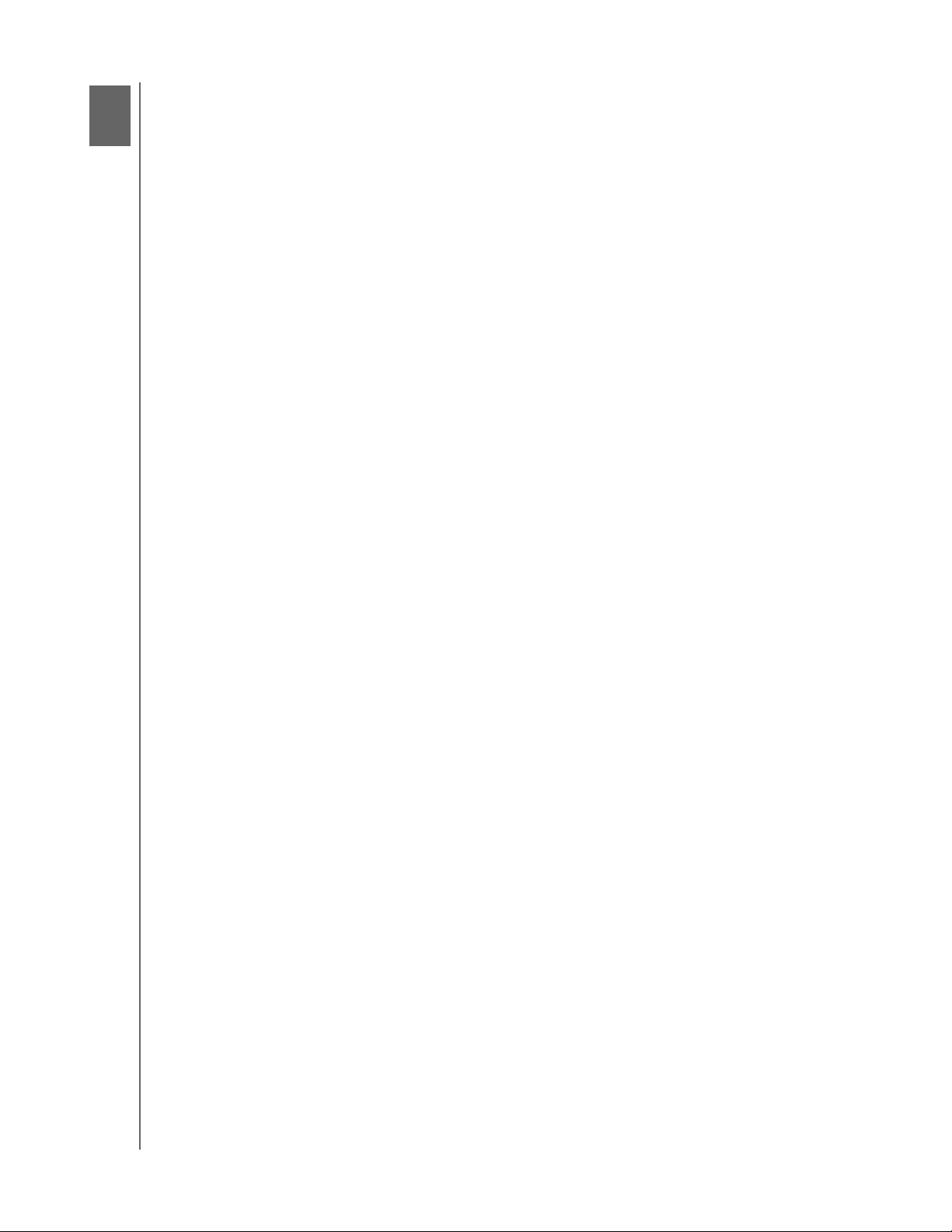
1
MY BOOK STUDIO EDITION II
BRUKERHÅNDBOK
WD-service og -støtte
Hvis du skulle støte på problemer, ber vi om at du gir oss muligheten til å løse dem før
du returnerer produktet. De fleste spørsmål om teknisk støtte kan besvares gjennom
vår kunnskapsbase eller e-poststøtte på support.wdc.com. Hvis svaret ikke er tilgjengelig,
eller hvis du foretrekker det, kan du ta kontakt med WD på det beste telefonnummeret
som vises under.
Produktet inkluderer 30 dagers gratis telefonstøtte i garantiperioden. Denne 30-dagers
perioden begynner ved første telefonkontakt med WDs teknisk støtte. E-poststøtte er
gratis i hele garantiperioden, og vår omfattende kunnskapsbase er tilgjengelig hele
døgnet. For å hjelpe oss med å holde deg informert om nye funksjoner og tjenester,
må du huske å registrere produktet elektronisk på https://www.wdc.com/register.
Tilgang til elektronisk støtte
Besøk vårt webområde for produktstøtte på support.wdc.com og velg blant disse
emnene:
• Nedlastinger - Last ned drivere, programvare og oppdateringer for WDproduktet ditt.
• Registrering - Registrer WD-produktet, for å få de siste oppdateringene og
spesialtilbud.
• Garanti- og RMA-tjenester - Få informasjon om garanti, produkterstatning
(RMA), RMA-status og datagjenoppretting.
• Kunnskapsbase - Søk på nøkkelord, frase eller svar-ID.
• Installasjon - Få elektronisk installasjonshjelp for WD-produktet eller programvaren.
Kontakte WDs tekniske støtte
Når du tar kontakt med WD for å få støtte, må du ha serienummeret for WD-produktet,
systemmaskinvaren og systemprogramvareversjonsnummeret tilgjengelig.
Nord-Amerika
Engelsk 800.ASK.4WDC Australia 1 800 42 9861
(800.275.4932) Kina 800 820 6682/+65 62430496
Spansk 800.832.4778 Hongkong +800 6008 6008
Europa (gratis)*
Europa
Midt-Østen
Afrika
* Gratisnumre er tilgjengelig i følgende land: Østerrike, Belgia, Danmark, Frankrike, Tyskland, Irland, Italia,
Nederland, Norge, Spania, Sverige, Sveits, Storbritannia.
00800 ASK4 WDEU
(00800 27549338)
+31 880062100
+31 880062100
+31 880062100
Asia, Stillehavsområdene
India 1 800 11 9393 (MNTL)/1 800 200 5789
(Reliance)
011 26384700 (Pilot Line)
Indonesia +803 852 9439
Japan 00 531 650442
Korea 02 703 6550
Malaysia +800 6008 6008/1 800 88 1908/+65
62430496
Filippinene 1 800 1441 0159
Singapore +800 6008 6008/+800 608 6008/+65
62430496
Taiwan +800 6008 6008/+65 62430496
Registrere WD-produktet ditt
Du har 30 dagers fri teknisk støtte for dette WD-produktet i løpet av gjeldende
garantiperiode for produktet. 30 dagers-perioden begynner på datoen for din første
telefonkontakt med WD teknisk støtte. Registrer deg online på register.wdc.com.
WD-SERVICE OG -STØTTE – 1
Page 5
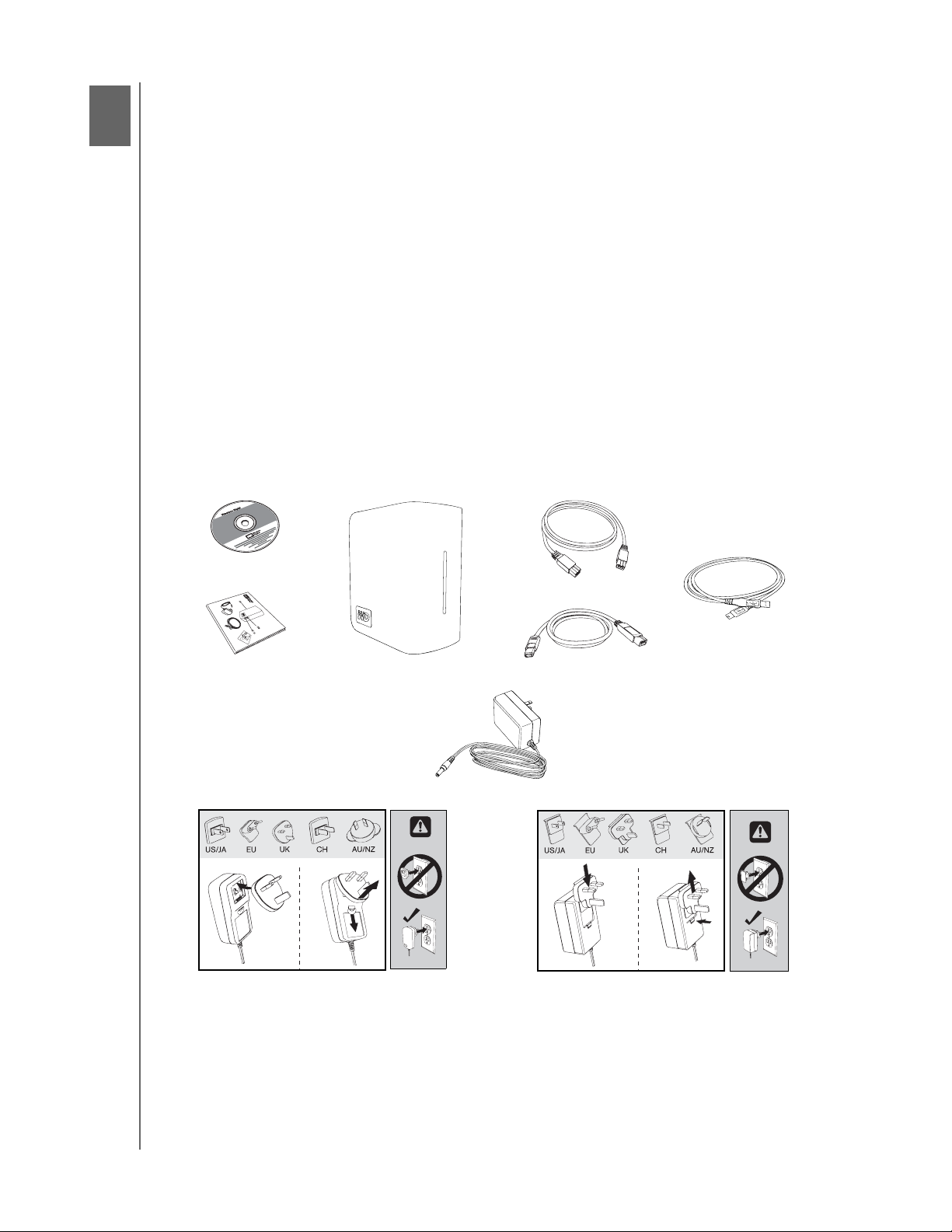
2
MY BOOK STUDIO EDITION II
BRUKERHÅNDBOK
Komme i gang
Takk for at du kjøpte My Book® Studio Edition™ II, den foretrukne lagringsløsningen
blant kreative fagfolk, arbeidsgrupper, små kontorer og enhver som vil ha ekstra
forsikring om at dataene deres er sikret. Denne brukerhåndboken viser
installasjonsinstruksjonene trinn for trinn, samt annen viktig informasjon om ditt WDprodukt. De siste produktinformasjoner og nyheter finner du på websiden vår på
www.westerndigital.com.
Settet inneholder
• Dobbeldisk for lagringssystem
• USB-kabel
•FireWire® 800-kabel (9-pin til 9-pin)
• FireWire 800 til 400-kabel (9-pin til 6-pin)
• Strømadapter*
• Hurtigveiledning
• Programvare-CD
Programvare-CD
Hurtigveiledning
*Dette produktet kan bli levert med en annen strømadapterkonfigurasjon, avhengig av ditt land.
My Book Studio Edition II
Strømadapter (bare USA)*
eller
Konfigurasjoner for global strømadapter*
FireWire 800-kabel
USB-kabel
FireWire 800 til 400-kabel
Valgfritt tilbehør
Mer informasjon om valgfritt tilbehør for dette produktet finner du på
store.westerndigital.com (kun USA). Hvis du bor utenfor USA, kan du se på
support.wdc.com.
KOMME I GANG – 2
Page 6
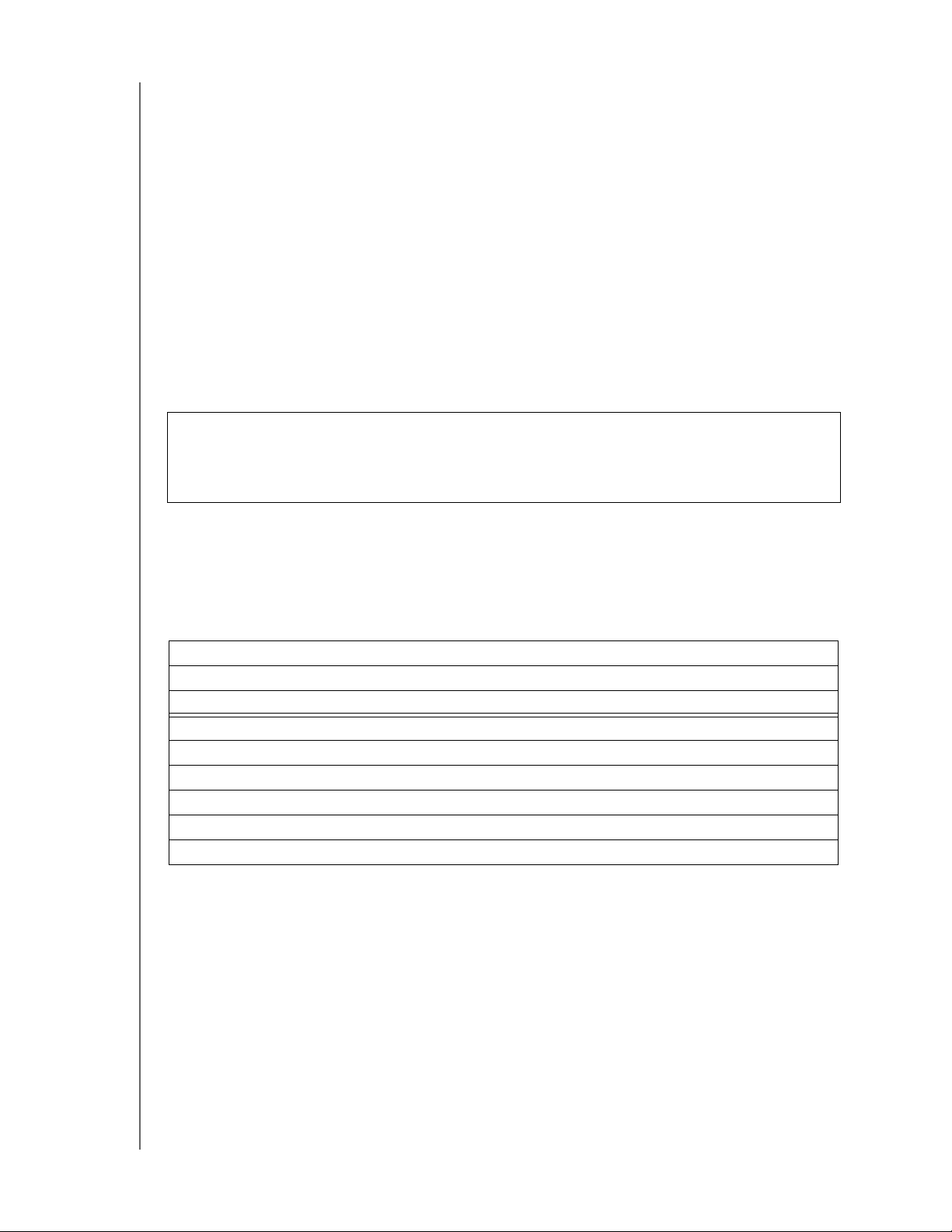
MY BOOK STUDIO EDITION II
BRUKERHÅNDBOK
Kompatibilitet
Macintosh
Windows
• Alle følgende: • Alle følgende:
– USB-port – USB-port
– FireWire 800- eller 400-port – FireWire 800- eller 400-port
– eSATA-port eller eSATA adapter-kort* – eSATA-port eller eSATA adapter-kort*
•Mac® OS X 10.4.10+ • Windows 2000/XP/Vista
• Mac OS X 10.5.2+
Merk: Kompatibiliteten kan variere avhengig av brukerens maskinvarekonfigurasjon og operativsystem.
* Hvis du vil ha en liste over kompatible eSATA-kort, søk i kunnskapsdatabasen på support.wdc.com
for svar-ID nr. 1524.
†
Windows XP/2000 har en kjent begrensning som gjør at det ikke gjenkjenner hele kapasiteten til
stasjoner over 2TB. Se artikkel nr. 2754 i kunnskapsbasen på support.wdc.com for mer informasjon.
Viktig: Det anbefales at du installerer de siste oppdateringene og servicepakken
(SP) for best mulig ytelse og pålitelighet. I Macintosh går du til Apple-menyen og
velger Software Update (Programvare-oppdatering). I Windows går du til Start-
menyen og velger Windows Update (Windows-oppdatering).
®
†
Registrere din WD-produktinformasjon
I den følgende tabellen skriver du serienummeret og modellnummeret for det nye
WD-produktet ditt. Dette finner du på etiketten på bunnen av enheten. Noter også
kjøpsdatoen og andre informasjoner, som f.eks. operativsystemet og versjonsnummer.
Denne informasjonen er nødvendig ved installasjon og for teknisk støtte.
Serienummer:
Modellnummer:
Kjøpsdato:
System- og programvarenotater:
KOMME I GANG – 3
Page 7
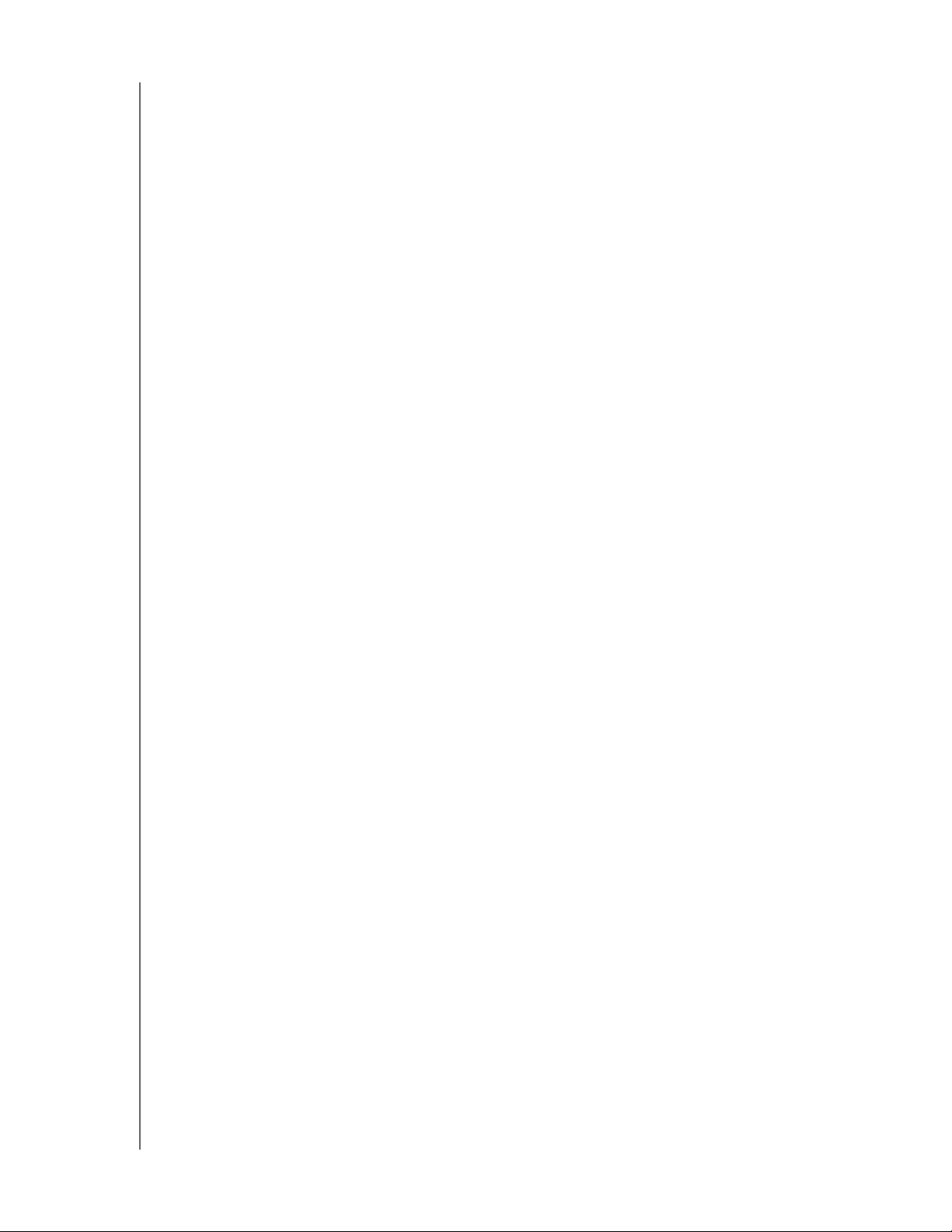
MY BOOK STUDIO EDITION II
BRUKERHÅNDBOK
Forholdsregler
WD-produkter er presisjonsinstrumenter og må behandles med forsiktighet ved
utpakking og installasjon. Disker kan skades ved røff behandling, slag eller
vibrasjoner. Legg merke til følgende forsiktighetsregler ved utpakking og installasjon
av det eksterne lagringsproduktet:
• Denne enheten må ikke brukes utenfor temperaturområdet på 5 °C – 35 °C
(41°F – 95°F)
• Enheten må ikke mistes eller støtes.
• Enheten må ikke beveges mens den er i bruk.
• My Book må ikke brukes som en bærbar enhet.
• For å unngå overoppheting må luftslusene på boksens underside, topp eller
bakside ikke blokkeres. Det må ikke legges ting på toppen av enheten som kan
blokkere ventilasjonen.
.
KOMME I GANG – 4
Page 8
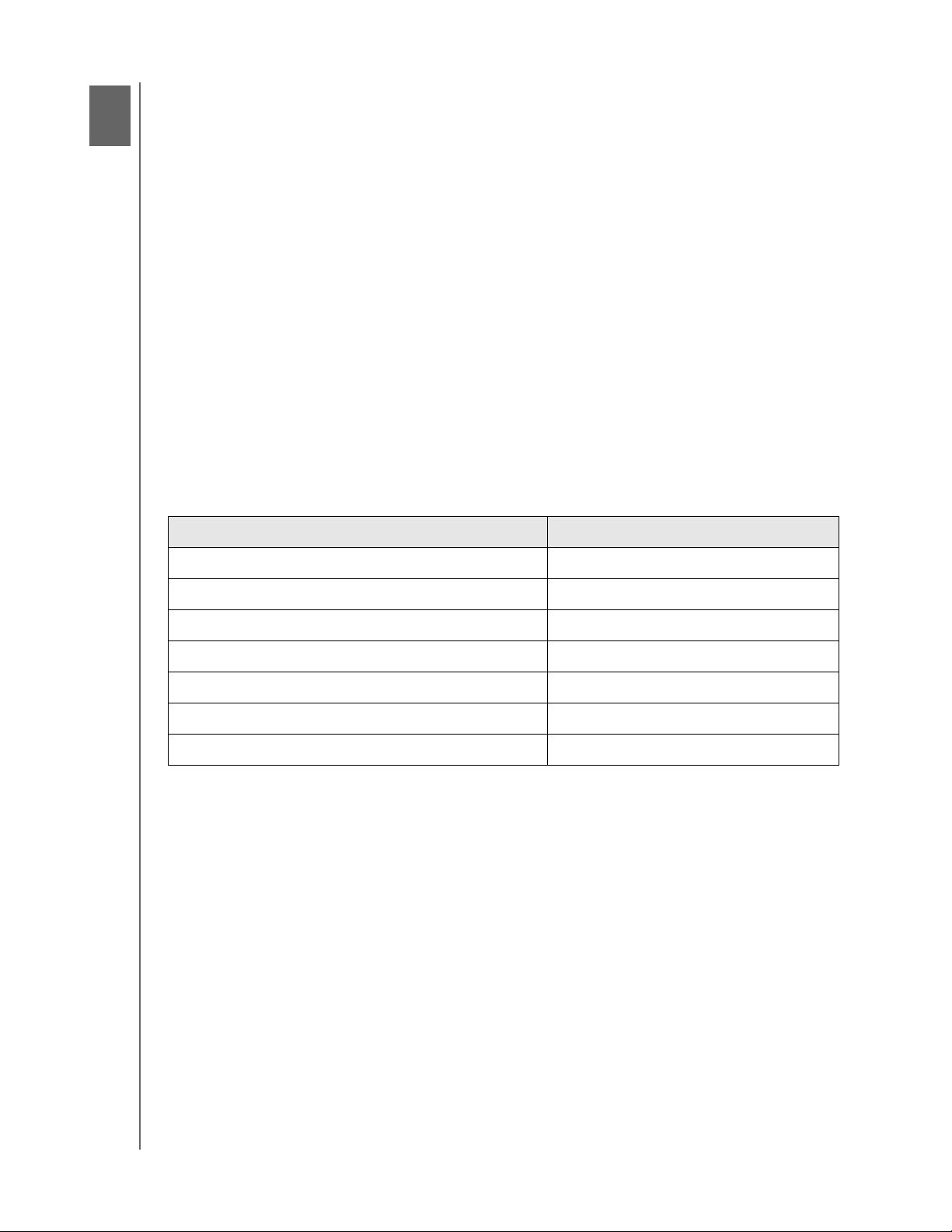
3
MY BOOK STUDIO EDITION II
BRUKERHÅNDBOK
Om WD-disken
Format og konfigurasjon
Denne WD-enheten er forhåndsformatert til HFS+ (Journaled) for å være kompatibel
med Macintosh operativsystemer og er forhåndskonfigurert for RAID 0 (Striped)modus for maksimal kapasitet og økt ytelse.
Dette produktet støtter også RAID 1 (Mirrored)-modus for ekstra databeskyttelse
med øyeblikkelig og automatisk dataoppdatering. Hvis én disk svikter, vil systemet
fremdeles kjøre og dataene vil bli sikret. Du kan skifte ut den defekte disken og
gjenopprette systemet. For mer informasjon, inkludert instruksjoner om hvordan du
endrer RAID-konfigurasjonen eller stasjonsformatet, se “WD RAID Manager for Mac”
på side 18 eller “WD RAID Manager for Windows” på side 23.
Lampeindikatorer (lys)
Indikatorene for strømmen/aktiviteten og kapasitetsmåleren består av en enkel linje
med seks lamper (lys) på diskens frontpanel.
Strøm/aktivitet - lysmønster
Visning Disktilstand
Fast Strøm på eller strømsparingsmodus
Langsom blinking (hvert 4. sekund) Ventetilstand
Opp- og nedbevegelse Disk i bruk
Alternerende sjakkbrettmønster Overgang fra én tilstand til en annen
Alternerende blinking mellom topp- og bunnlamper RAID - nedgradert modus
Bunn- til toppsykluser RAID - gjenoppbyggingsmodus
Rask blinking (hvert sekund) Overtemperatur-tilstand*
* Hvis denne tilstanden forekommer, vil lese-/skriveaktiviteten stoppe og disken spinner ned. Frakoble
og slå av My Book. La den kjølne i 1 til 2 timer. Deretter kobler du til på nytt og slår på enheten.
Kapasitetsmåler
Når enheten er slått på, angir kapasitetsmåleren hvor mye plass som brukes på disken
ved å belyse seks seksjoner i oppadgående, vertikal retning. Hver seksjon
representerer omtrent 17 prosent diskkapasitet. Siden disken er forhåndsformatert, vil
den første seksjonen lyse ved installasjonen.
USB- og FireWire-modus
Kapasitetsmåleren aktiveres kun ved installasjon av WD Drive Manager, som må
installeres på alle systemer der My Book er tilkoblet. Kapasitetsmåleren oppdateres
automatisk etter som disken brukes.
eSATA-modus
Kapasitetsmåleren er ikke tilgjengelig i eSATA-modus.
OM WD-DISKEN – 5
Page 9
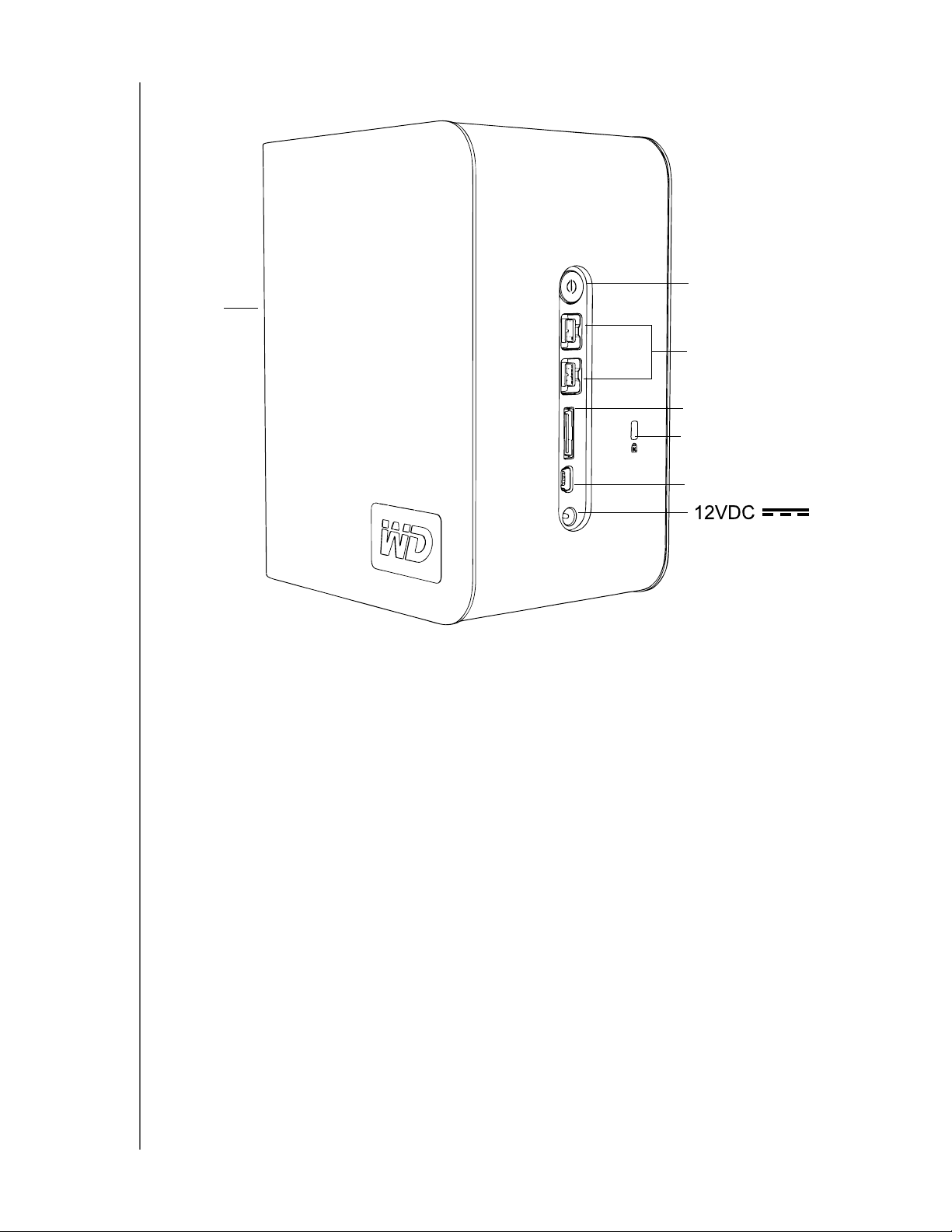
Grensesnitt
Lampe
MY BOOK STUDIO EDITION II
BRUKERHÅNDBOK
Strømknapp
FireWire
eSATA
Kensington®
Security Slot
USB
FireWire – Denne enheten er utstyrt med to FireWire 800-grensesnitt.
FireWire 800 har en maksimal dataoverføringshastighet på 800 Mb/s og er bakoverkompatibel med FireWire 400 ved å bruke en spesiell adapter som for eksempel
FireWire 800 til 400-kabelen, som følger med dette settet. Når en FireWire 400enhet er tilkoblet, overføres data med FireWire 400-hastighet (opp til 400 Mb/s).
USB – Industristandard-grensesnittet for de fleste Windows-baserte datamaskiner.
Hi-Speed USB (USB 2.0) støtter dataoverføringshastigheter opp til 480 Mb/s. USB
2.0 er bakover-kompatibel med USB 1.1. Når en USB 1.1-enhet er tilkoblet,
overføres data med USB 1.1-hastighet (opp til 1,5 Mb/s).
eSATA - Dataoverføringer med opp til 3 Gb/s. Et eSATA PCI-kort eller en port på et
eSATA-hovedkort må være tilgjengelig på vertsdatamaskinen for å kunne bruke dette
grensesnittet.
Kensington Security Slot (åpning for tyverisikringskabel)
Denne enheten er utstyrt med et Kensington Security Slot (åpning for tyverisikringskabel),
som støtter en standard Kensington sikkerhetskabel (selges separat). Gå til
www.kensington.com for mer informasjon om Kensington Security Slot (åpning for
tyverisikringskabel) og tilgjengelige produkter.
OM WD-DISKEN – 6
Page 10
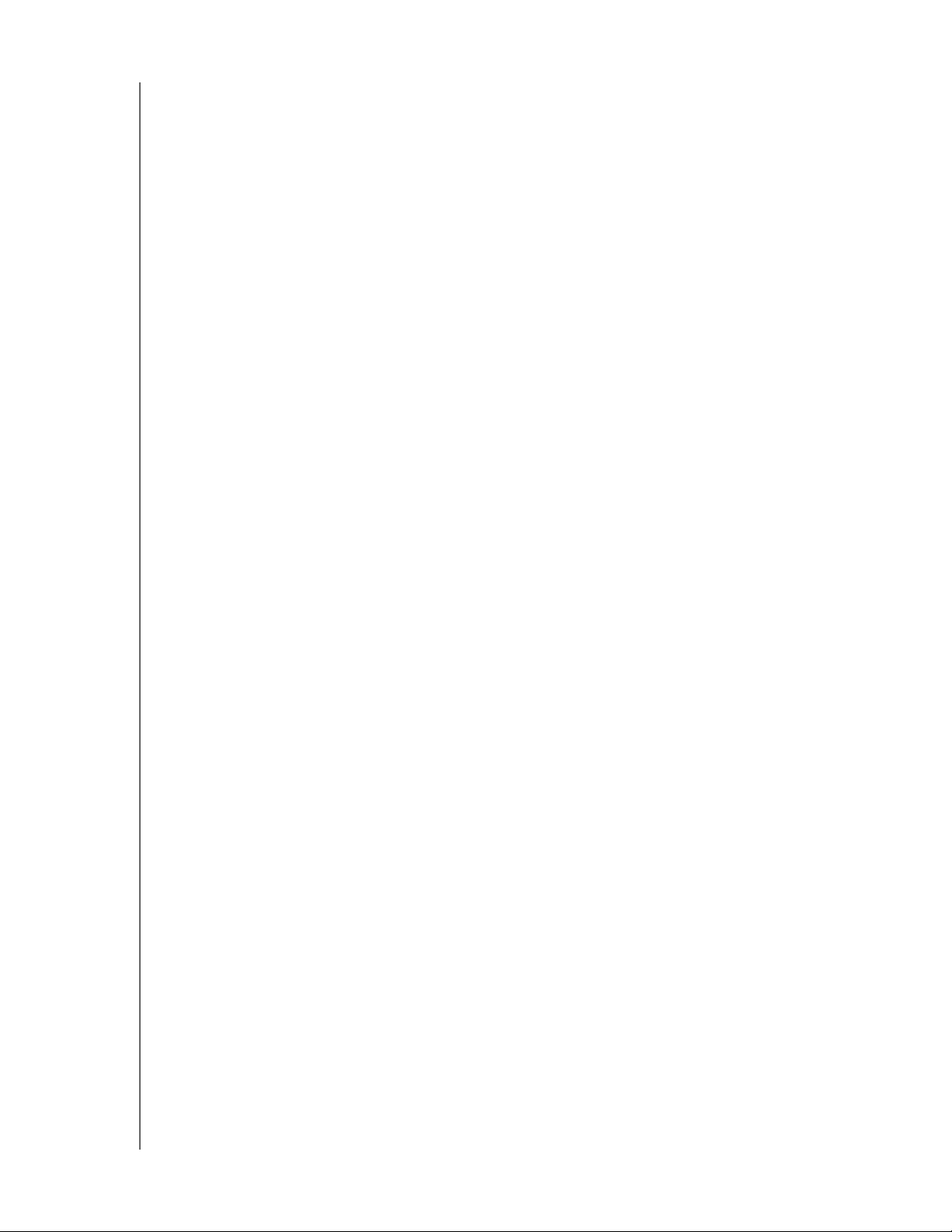
MY BOOK STUDIO EDITION II
BRUKERHÅNDBOK
Programvare
I tillegg til WD Drive Manager, leveres dette WD-produktet med følgende
bonusprogramvare.
WD Anywhere Backup™ (Mac og Windows) er en intuitiv og robust
sikkerhetskopierings- og gjenvinningsapplikasjon som gir databeskyttelse 24 timer
i døgnet. Den har automatisk sikkerhetskopiering til flere destinasjoner, samt
synkronisering av arbeidsfiler for å holde dem løpende oppdatert. En brukerveiledning
og elektronisk hjelp er inkludert i denne applikasjonen.
Med Copy Application Software (kopier applikasjonsprogramvare) kan du
sikkerhetskopiere programvaren som følger med denne enheten.
OM WD-DISKEN – 7
Page 11

4
MY BOOK STUDIO EDITION II
Oppsett
Macintosh
FireWire eller USB
Viktig: Følg trinnene nedenfor for sikker tilkobling av enheten.
1. Slå på datamaskinen og vent på at operativsystemet blir lastet inn.
2. Sett programvare-CDen inn i CD-ROM-stasjonen.
3. Dobbelklikk på CD-ROM-stasjonsikonet.
®
BRUKERHÅNDBOK
4. Dobbelklikk på WD Drive Manager-mappen, som inneholder programvaren for
denne enheten.
5. Dobbelklikk på WDDriveManager.dmg icon.
6. Dobbelklikk på WD Drive Manager-installasjonsikon.
7. Klikk på Install (installer). WD Drive Manager aktiverer kapasitetsmåleren og Safe
Shutdown
™
og installerer også WD RAID Manager.
OPPSETT – 8
Page 12
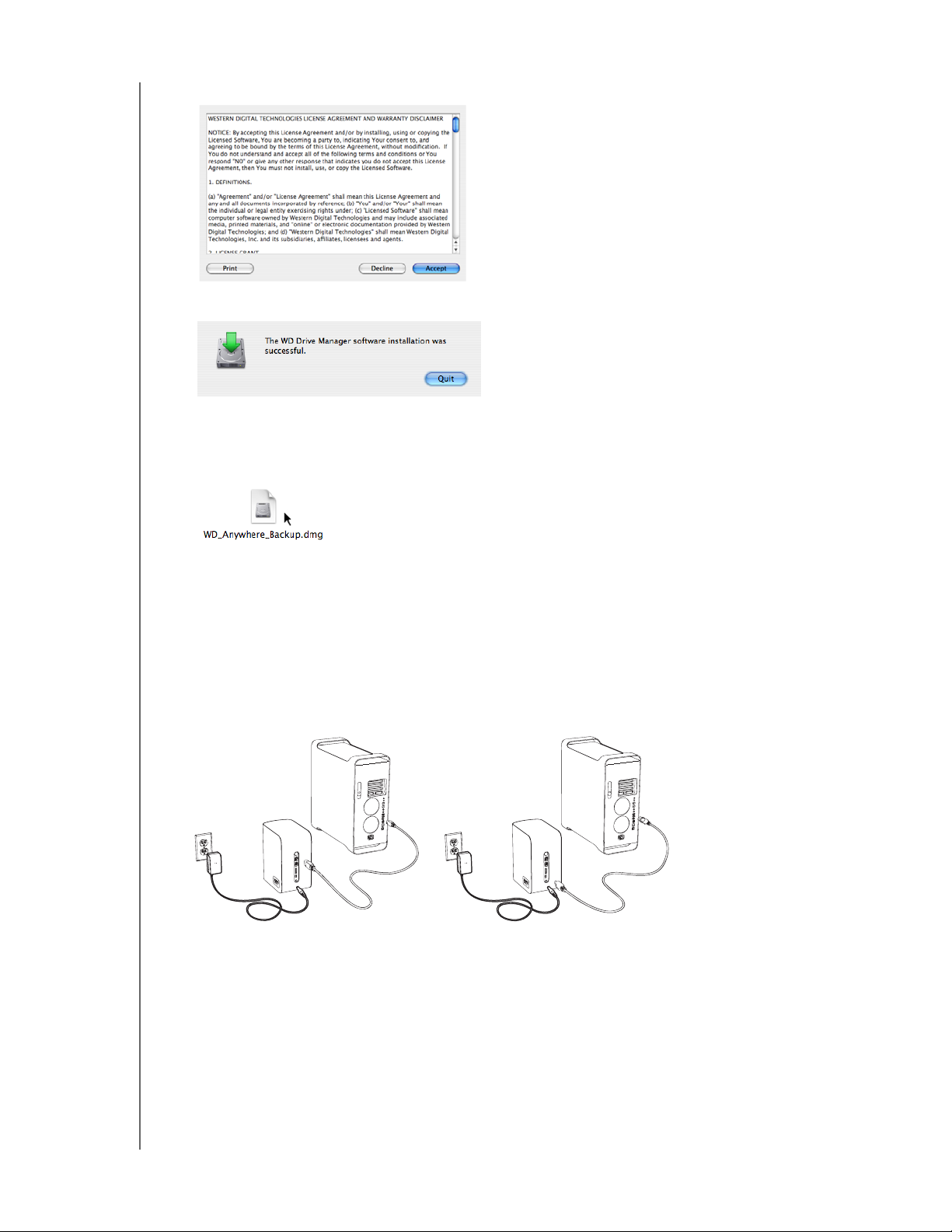
MY BOOK STUDIO EDITION II
BRUKERHÅNDBOK
8. Klikk på Accept (godta) for å godta lisensavtalen og fortsette med installasjonen.
9. Klikk Quit (avslutt).
10.Hvis du vil installere sikkerhetskopieringsprogramvaren nå, må du dobbeltklikke på
WD Anywhere Backup-ikon på My Book Studio Edition II-skjermen og følge
instruksjonene ettersom du får beskjed om det.
11.Koble adapterens likestrømkabelplugg til likestrøminntaket på baksiden av
produktpanelet. Kontroller at pluggtypen i veggstrømadapteren er riktig pluggtype
for ditt land.*
12.Koble veggadapteren til vekselstrømmottakeren.
13.Plugg den ene enden av grensesnittkabelen (USB, FireWire 800 eller FireWire
800 til 400) inn i en tilgjengelig port på din datamaskin.
14.Plugg den andre enden av grensesnittkabelen inn i enheten.
FireWire
USB
15.Enheten vil starte og kobles til systemet, og WD Drive Manager vises på
statusmenyen. Din My Book Studio Edition II er nå installert og klar til bruk.
*Dette produktet kan bli levert med en annen strømadapterkonfigurasjon, avhengig av ditt land.
Merk: Hvis du vil ha mer informasjon om grensesnittyper og koblinger, kan du søke i vår
kunnskapsbase på support.wdc.com for svar-ID nr. 1729.
OPPSETT – 9
Page 13

MY BOOK STUDIO EDITION II
BRUKERHÅNDBOK
eSATA
Merk: eSATA-grensesnittet støtter ikke WD Drive Manager
1. Slå på datamaskinen og vent på at operativsystemet blir lastet inn.
2. Sett programvare-CDen inn i CD-ROM-stasjonen.
3. Dobbelklikk på CD-ROM-stasjonsikonet.
4. Dobbelklikk på WD Drive Manager-mappen, som inneholder programvaren for
denne enheten.
5. Hvis du vil installere sikkerhetskopieringsprogramvaren nå, må du dobbeltklikke på
WD Anywhere Backup-ikon på My Book Studio Edition II-skjermen og følge
instruksjonene ettersom du får beskjed om det.
6. Slå av datamaskinen.
1
Slå av
2
7. Koble adapterens likestrømkabelplugg til likestrøminntaket på baksiden av
produktpanelet. Kontroller at pluggtypen i veggstrømadapteren er riktig pluggtype
for ditt land.
8. Koble veggadapteren til vekselstrømmottakeren.
9. Plugg den ene enden av eSATA-kabelen inn i en tilgjengelig port på datamaskinen.
10.Plugg den andre enden av grensesnittkabelen inn i enheten.
11.Slå på datamaskinen.
12.Slå på My Book ved å trykke på strømknappen som er plassert på bakplaten.
13.Enheten vil slås på og kobles til systemet. Din My Book Studio Edition II er nå
installert og klar til bruk.
Merk: Noen eSATA-kontrollere kan kreve at systemet startes på nytt for å gjenkjenne enheten.
OPPSETT – 10
Page 14

MY BOOK STUDIO EDITION II
BRUKERHÅNDBOK
Windows
Viktig: Du må først installere driverne og verktøyene på CD-en som følger med før
du kobler til enheten. Følg trinnene nedenfor for sikker tilkobling av enheten.
1. Slå på datamaskinen.
2. Sett programvare-CDen inn i CD-ROM-stasjonen.
3. CD-en autokjører. Klikk på Accept (godta) i avtalebetingelsesskjermen og WD
Drive Manager. Dette installerer driverne automatisk. WD Drive Manager aktiverer
kapasitetsmåleren og Safe Shutdown
Merk: If AutoPlay is disabled on your computer, you must install the utilities
manually. Gå til skrivebordet på datamaskinen. Dobbelklikk på My Computer, My
Book-mappen, WD_Windows_Tools-mappen og Setup.exe. Kjør deretter CDen
som installerer driverne.
4. Skjermen Applikasjonsinstallering viser en liste over alternativer, blant annet
programvare, dokumentasjon og en registreringslenke. Alle applikasjoner er valgt
som standard. Fjern avmerkingen i applikasjoner du ikke vil installere og klikk
deretter på Start. Eller klikk på Cancel (avbryt) for å gå ut og ingen applikasjoner
vil bli installert.
5. Koble adapterens likestrømkabelplugg til likestrøminntaket på baksiden av
produktpanelet. Kontroller at pluggtypen på din veggstrømadapter er det riktige
pluggtypen. Hvis det er feil type, må den fjernes og riktig type installeres.
6. Koble veggadapteren til vekselstrømmottakeren.
™
og installerer også WD RAID Manager.
7. Plugg den ene enden av grensesnittkabelen (USB, FireWire 800 eller FireWire
400) inn i en tilgjengelig port på din datamaskin.
8. Plugg den andre enden av grensesnittkabelen inn i enheten. Deretter vil enheten
kobles til systemet. Ikonet WD Drive Manager blinker på systemlinjen.
Merk: Hvis Windows ber om flere drivere, må du la det foreta sitt søk.
9. Fordi My Book Studio Edition II leveres forhåndsformatert for Mac, må du
reformattere den for Windows slik at systemet gjenkjenner enheten. Høyreklikk på
systemlinjeikonet WD Drive Manager og pek på WD My Book. Klikk på WD
RAID Manager.
OPPSETT – 11
Page 15

MY BOOK STUDIO EDITION II
BRUKERHÅNDBOK
10.Klikk på enheten, og høyreklikk deretter for å få opp kontekstmenyen. Klikk på Run
Windows Disk Management Tool (Kjør Windows Disk Management-verktøy).
11.Initialize and Convert Disk Wizard (Initialiser og konverter disk-veiviser) vises. Klikk
på Next (Neste).
OPPSETT – 12
Page 16

MY BOOK STUDIO EDITION II
BRUKERHÅNDBOK
12.Select Disks to Initialize (Velg disker for initialisering) vises. My Bookdisknummeret er valgt som standard. Klikk på Next (Neste).
13.Veiviseren Initialiser og konverter disk er fullført. Klikk på Finish (Fullfør).
14.Enheten vises som en stor ikke allokert partisjon. Høyreklikk på den svarte linjen
(ikke-allokert plass) for å vise en meny med tilgjengelige alternativer.
OBS! Påse at du velger Unallocated-linjen (svart linje). Ikke velg en
systemstasjon eller annen sunn stasjon.
OPPSETT – 13
Page 17

MY BOOK STUDIO EDITION II
BRUKERHÅNDBOK
Velg New Partition (Ny partisjon) eller New Simple Volume (Nytt enkelt volum)
med tilgjengelige alternativer.
15.Velkommen til New Partition Wizard (Ny partisjon-veiviser), eller New Single
Volume Wizard (Nytt enkelt volum-veiviser) vises.
Windows Vista: gå til neste trinn.
Windows XP: klikk på Next (Neste) for å fortsette og velg Primary Partition
(Primær-partisjonen). Klikk på Next (Neste).
16.Velg størrelsen på partisjonen du vil opprette og klikk på Next (Neste).
OPPSETT – 14
Page 18

MY BOOK STUDIO EDITION II
BRUKERHÅNDBOK
17.Velg en stasjonsbokstav for å tilordne partisjonen og klikk på Next (Neste).
18.Skjermen Format Partition (Formater partisjon) vises. På denne skjermen kan du
velge filsystem, allokeringsenhetens størrelse og volumetiketten du vil opprette
på disken. Det anbefales at du skriver inn “My Book” i feltet Volume label
(Volumetikett) og velger Perform a quick format (Utfør et hurtigformat) for å spare
tid i formatteringsprosessen.
Merk: Det er i de fleste tilfeller best å la allokeringsenhetens størrelse være
standard. Hvis du ikke har dobbel oppstart, anbefales det at du bruker NTFS som
filsystem (du kan også velge FAT16 eller FAT32). Dynamiske partisjoner kan ikke
opprettes på en ekstern harddisk. Windows 2000 og Windows XP Disk
Management-verktøy kan ikke støtte formatet i en FAT32-partisjon som er større
enn 32 GB. Gå til support.microsoft.com og søk på Microsoft kunnskapsdatabase,
artikkel 184006 for ytterligere informasjon.
19.Klikk på Next (Neste) for å kontrollere prosessen og valgene du gjorde.
OPPSETT – 15
Page 19

MY BOOK STUDIO EDITION II
BRUKERHÅNDBOK
20.Klikk på Finish (Fullført) for å fullføre prosessen. Når formateringsprosessen er
ferdig, vises My Book som en stasjonsbokstav i Min datamaskin, og er nå installert
og klar til bruk.
OPPSETT – 16
Page 20

5
MY BOOK STUDIO EDITION II
BRUKERHÅNDBOK
WD Drive Manager Status
WD Drive Manager-status gir et raskt blikk på enhetens generelle status. For å vise
WD Drive Manager-status på Mac, klikker du på menyikonet WD Drive Manager
Status og peker på WD My Book RAID.
Mac
Tilstandsikon
For å vise WD Drive Manager-statusen i Windows, ruller du markøren over lineikonet
WD Drive Manager System.
Windows
Tilstandsikon
WD Drive Manager - statusmeldinger
WD Drive Manager
- ikonfarge/-atferd
Blå Grønn Sunn
Blå blinker Gul RAID 1 nedgradert
Blå Gul RAID 1 gjenoppbygger
Rød blinker Rød Se WD Drive Manager Status for flere detaljer
Farge på
tilstandsikon
Forklaring
WD DRIVE MANAGER STATUS – 17
Page 21

6
MY BOOK STUDIO EDITION II
BRUKERHÅNDBOK
WD RAID Manager for Mac
WD RAID Manager er et verktøy designet for å hjelpe deg til å håndtere ditt RAIDsystem på en enkel måte, innbefattet endring av RAID-konfigurasjon og formattering
av enheten. For å starte WD RAID Manager klikker du på WD Drive Manager
menyekstraikon og peker på WD My Book. Klikk på Start WD RAID Manager.
Konfigurere RAID
Viktig: Før du fortsetter må du påse at du sikkerhetskopierer alle filer som er lagret
i My Book til en annen lagringsenhet.
My Book Studio Edition II er forhåndsformatert for HFS+ (Journaled) og er
forhåndskonfigurert for RAID 0 (Striped)-modus for maksimum kapasitet og økt
ytelse. Dette produktet støtter også RAID 1 (Mirrored)-modusene for databeskyttelse
som bruker halvparten av sin kapasitet til avspeiling av data på både A- og B-diskene.
WD RAID MANAGER FOR MAC – 18
Page 22

MY BOOK STUDIO EDITION II
BRUKERHÅNDBOK
1. Hvis du vil konfigurere eller endre RAID-innstillinger, klikker du på en enhet
i menyen for å vise popup-menyen. Avmerkingen angir gjeldende RAID-konfigurasjon.
2. Velg ønsket RAID-konfigurasjon og enhetsformat og klikk på Configure
(konfigurer).
3. Når du blir bedt om å bekrefte, klikker du på Configure (konfigurer) igjen.
4. Som en standard forholdsregel vil systemet be deg om et administratornavn og
passord for å autentisere din handling. Tast inn denne informasjonen og klikk
på OK.
Når du konfigurerer enheten, vil WD RAID Manager automatisk formatere disken som
et enkelt volum ved å bruke det angitte formatet og RAID-typen. FAT32 formateres
med et Master Boot Record-partisjonskart for Windows-kompatibilitet.
HFS+-innstillingen formateres med et HFS Extended m/ Journal-volum ved å bruke
en partisjonskarttype som best samsvarer med Macintosh-modellen som disken
i øyeblikket er koblet opp til. På Macintosh-datamaskiner med PowerPC-prosessor(er)
opprettes en Apple partisjonskartstruktur. På Macintosh-datamaskiner med Intelprosessor(er) opprettes en GUID partisjonstabell.
For informasjon om hvordan du gjør din My Book oppstartbar på en Intel-basert
Macintosh, gå til support.wdc.com og søk for svar-ID-nummer 1787.
WD RAID MANAGER FOR MAC – 19
Page 23

MY BOOK STUDIO EDITION II
BRUKERHÅNDBOK
RAID - feilsøking
WD RAID Manager overvåker aktiviteten i diskene i RAID-systemet slik at du kan vise
status for hver disk og foreta passende handilng. Hvis du vil vise enhetsstatusen, i tillegg
til status for hver interne harddisk, inkludert hvilken stasjon (A eller B) som kan ha hatt
en svikt, klikker du på en enhet og deretter klikker du på Info som bringer opp en
skuff på høyre siden av hovedvinduet.
WD RAID MANAGER FOR MAC – 20
Page 24

MY BOOK STUDIO EDITION II
BRUKERHÅNDBOK
RAID-statusmeldinger
WD RAID Manager rapporterer følgende meldinger, avhengig av gjeldende status for
din stasjon.
Vis statustekst Beskrivelse Brukerhandling
Sunn Rekken er riktig
konfigurert og fungerer
normalt.
Innstilling feiltilpasset Disker fra forskjellige
RAID-sett er oppdaget
i sporene.
Nedgradert Rekkekonfigurasjonen er
gyldig og er i øyeblikket
RAID1, men ett spor er
merket som mangelfullt.
Ingen
Begge sporene har gyldige
rekkekonfigurasjoner, men de
samsvarer ikke i innstillingene
og enheten kan ikke bestemme
hvilken konfigurasjon som er
den nyeste.
Installer en annen disk som
ikke er en del av en annen
RAID-rekke.
Installer den opprinnelige disken
som er del av RAID-rekken.
Opprett en ny rekke med
installerte stasjoner.
Bare RAID 1
Sjekk sporstatusverdiene for
å bestemme hvilket spor som
er mangelfullt og skift ut disken.
RAIDstatusgjenoppbygging
Rekke konfigurasjonen er
gyldig, men ett spor blir
gjenoppbygget fra det
andre sporet.
Dårlig Ingen av sporene
inneholder en gyldig
rekkekonfigurasjon.
Bare RAID 1
Gjenopprettes fra nedgradert
modus. Vent til
gjenoppbyggingen er ferdig.
(Dette kan ta flere timer.)
Kontroller diskstatus. Se
“Diskstatusmeldinger” på side 22.
WD RAID MANAGER FOR MAC – 21
Page 25

MY BOOK STUDIO EDITION II
BRUKERHÅNDBOK
Diskstatusmeldinger
WD RAID Manager rapporterer følgende meldinger, avhengig av gjeldende status på
din disk A og B.
Vis statustekst Beskrivelse Brukerhandling
God Sporkonfigurasjonen
inneholder gyldig data.
Sjekk rekkestatus for å se
om andre feil er oppdaget.
Ingen harddisk Sporet har ingen
harddiskstasjon
Ingen konfig Sporet har ingen gyldig
konfigurasjon.
Mangelfullt Sporet er merket som
mangelfullt.
Gjenoppbygge Sporet blir nå
gjenoppbygget fra det
andre sporet.
God Initialisering ble ikke
fullført.
Ingen
Installer disk i et tomt spor.
Opprett nytt RAID-sett.
(Tap av data)
Feiltilpasset kapasitet.
Skift ut disken med identisk
kapasitetsstasjon og
gjenopprett RAID-settet.
Skift ut disken.
Vent til gjenoppbyggingen er
ferdig. Dette vil ta flere timer.
Skift ut den andre disken.
Avvist Sporet inneholder en
harddiskstasjon som ikke
oppfyller enhetens krav.
Installert en stasjon som
er kompatibel med RAIDenheten.
Bare WDs grønne disker er
kompatible.
WD RAID MANAGER FOR MAC – 22
Page 26

7
MY BOOK STUDIO EDITION II
BRUKERHÅNDBOK
WD RAID Manager for Windows
WD RAID Manager er et verktøy designet for å hjelpe deg til å håndtere ditt RAIDsystem på en enkel måte, innbefattet endring av RAID-konfigurasjon og formattering
av enheten. For å starte WD RAID Manager klikker du på WD Drive Manager
systemlinjeikon og peker på WD My Book. Klikk på WD RAID Manager.
Konfigurere RAID
My Book Studio Edition II er forhåndsformatert for HFS+ (Journaled) og er
forhåndskonfigurert for RAID 0 (Striped)-modus for maksimum kapasitet og økt
ytelse. Dette produktet støtter også RAID 1 (Mirrored)-modusene for databeskyttelse
som bruker halvparten av sin kapasitet til avspeiling av data på både A- og B-diskene.
Viktig: Før du fortsetter må du påse at du sikkerhetskopierer alle filer som er lagret
i My Book til en annen lagringsenhet.
1. For å konfigurere eller endre RAID-innstillingen må du velge enheten fra menyen
og klikke på Next (neste).
2. Velg ønsket RAID-konfigurasjon ved å klikke på RAID 0 eller RAID 1 (følgende
eksempel viser RAID 1). Velg Quick NTFS-format hvis du vil at disken skal
formateres automatisk når den nye RAID-innstillingen er ferdig.
WD RAID MANAGER FOR WINDOWS – 23
Page 27

MY BOOK STUDIO EDITION II
BRUKERHÅNDBOK
3. Tast inn bekreftelsesnummeret som følger med og klikk deretter på Ye s (ja). Når
du blir bedt om det igjen, klikk på Yes (ja) for å bekrefte.
4. Klikk på Close (lukk) når du er ferdig.
Du kan også bruke kontekstmenyen i WD RAID Manager for å kjøre Windows Disk
Management-verktøy, utføre NTFS Quick-format eller endre RAID-konfigurasjonen.
Høyreklikk på en enhet i hovedkjermen WD RAID Manager for å vise alternativene.
RAID - feilsøking
WD RAID Manager overvåker aktiviteten i diskene i RAID-systemet slik at du når som
helst kan vise status for hver disk og foreta passende handilng. For å vise
enhetsstatusen, velger du enheten fra menyen og klikker på Next (neste). Hvis du
ikke ser enheten på menyen, klikker du på Refresh (oppdater) for å søke etter My
Book-enheter koblet til ditt datasystem.
Du kan også høyreklikke på enheten og velge Properties (egenskaper). På denne
skjermen kan du bestemme hvilken disk (A eller B) som kan ha en mangel. Dette
rapproteres i disk A eller disk B - serienummerfeltet.
WD RAID MANAGER FOR WINDOWS – 24
Page 28

MY BOOK STUDIO EDITION II
BRUKERHÅNDBOK
RAID-statusmeldinger
WD RAID Manager rapporterer følgende meldinger, avhengig av gjeldende status for
din stasjon.
Vis statustekst Beskrivelse Brukerhandling
Sunn Rekken er riktig
konfigurert og
fungerer normalt.
Innstilling feiltilpasset Disker fra forskjellige
RAID-sett er
oppdaget i sporene.
Nedgradert Rekkekonfigurasjonen
er gyldig og er
i øyeblikket RAID1,
men ett spor er
merket som
mangelfullt.
Ingen
Begge sporene har gyldige
rekkekonfigurasjoner, men de
samsvarer ikke i innstillingene og
enheten kan ikke bestemme hvilken
konfigurasjon som er den nyeste.
Installer en annen disk som ikke er
en del av en annen RAID-rekke.
Installer den opprinnelige disken
som er del av RAID-rekken. Opprett
en ny rekke med installerte stasjoner.
Bare RAID 1
Sjekk sporstatusverdiene for å
bestemme hvilket spor som er
mangelfullt og skift ut disken.
RAIDstatusgjenoppbygging
Rekke
konfigurasjonen er
gyldig, men ett spor
blir gjenoppbygget
fra det andre sporet.
Dårlig Ingen av sporene
inneholder en gyldig
rekkekonfigurasjon.
Bare RAID 1
Gjenopprettes fra nedgradert
modus. Vent til gjenoppbyggingen
er ferdig. (Dette kan ta flere timer.)
Kontroller diskstatus. Se
“Diskstatusmeldinger” på side 26.
WD RAID MANAGER FOR WINDOWS – 25
Page 29

MY BOOK STUDIO EDITION II
BRUKERHÅNDBOK
Diskstatusmeldinger
WD RAID Manager rapporterer følgende meldinger, avhengig av gjeldende status på
din disk A og B.
Vis statustekst Beskrivelse Brukerhandling
God Sporkonfigurasjonen
inneholder gyldig data.
Sjekk rekkestatus for å se
om andre feil er
oppdaget.
Ingen harddisk Sporet har ingen
harddiskstasjon
Ingen konfig Sporet har ingen gyldig
konfigurasjon.
Mangelfullt Sporet er merket som
mangelfullt.
Gjenoppbygge Sporet blir nå
gjenoppbygget fra det
andre sporet.
Ingen
Installer disk i et tomt spor.
Opprett nytt RAID-sett.
(Tap av data)
Feiltilpasset kapasitet. Skift
ut disken med identisk
kapasitetsstasjon og
gjenopprett RAID-settet.
Skift ut disken.
Vent til gjenoppbyggingen er
ferdig. Dette vil ta flere timer.
God Initialisering ble ikke
fullført.
Avvist Sporet inneholder en
harddiskstasjon som ikke
oppfyller enhetens krav.
Skift ut den andre disken.
Installert en stasjon som er
kompatibel med RAID-enheten.
Bare WDs grønne disker er
kompatible.
WD RAID MANAGER FOR WINDOWS – 26
Page 30

8
MY BOOK STUDIO EDITION II
BRUKERHÅNDBOK
Slå av/koble fra enheten
Automatisk avstenging
My Book slås av automatisk når du slår av datamaskinen. Du kan også følge disse
trinnene for å slå av enheten.
Viktig: For å hindre tap av data, lukkes alle aktive vinduer, filer og applikasjoner før
du slår av enheten, som ellers ville hindre vellykket og trykk avstenging.
Safe Shutdown
Når av/på-knappen brukes, gjennomføres Safe Shutdown (sikker utkobling), som
hindrer utilsiktet strømutkobling av My Book før alle data er skrevet til enheten eller
systemet. Trykk en gang på av/på-knappen for å aktivere Safe Shutdown (sikker
utkobling). Du kan høre at disken skrus av før strømlampen slukkes. My Book er nå
korrekt utkoblet og kan frakobles på sikker måte.
Safe Shutdown aktiveres kun ved installasjon av driveren, som må installeres på alle
systemer hvor My Book er tilkoblet.
OBS! eSATA støtter ikke Safe Shutdown.
™
Sikker fjerning
Mac
Trekk My Book-ikonet til Papirkurv-ikonet for å koble ut på riktig måte. Du kan høre at
enheten slås av når strømlampen slukkes. Når strømlampen lyser fast, kan du trykke
på strømknappen en gang eller koble fra My Books strømledning for å slå den av på
en sikker måte.
Windows Høyreklikk på WD Drive Manager-ikonet på systemlinjen og pekt på My Book... >
Sikker fjerning. Du kan også høyreklikke på ikonet Safely Remove Hardware (Sikker
fjerning av maskinvare) i systemlinjen og velge Safely Remove Hardware
(Sikker fjerning av maskinvare). Du kan høre at disken skrus av før strømlampen
slukkes. My Book er nå korrekt utkoblet og enheten kan frakobles på en sikker måte.
Frakoble enheten
Du kan utføre normal systemavstenging når som helst og deretter fjerne produktet.
Hvis datamaskinen fremdeles er på, må du først følge instruksjonene under Sikker
avstenging eller Sikker fjerning ovenfor.
1. Frakoble grensesnittkabelen fra enheten.
2. Frakoble den andre enden av grensesnittkabelen fra datamaskinporten.
3. Frakoble strømadapteren fra strømmottaket.
4. Frakoble likestrømkoblingen fra strømtilførselskontakten på baksiden av enheten.
SLÅ AV/KOBLE FRA ENHETEN – 27
Page 31

9
MY BOOK STUDIO EDITION II
BRUKERHÅNDBOK
Skifte ut en disk
My Book Studio Edition II er et produkt med begrenset brukervedlikehold som gjør
det mulig å utføre service på en eller begge de innvendige harddiskene i boksen.
Viktig: Bare WD Caviar®GP harddiskenheter kan settes inn i My Book Studio
Edition II-kassen.
Hvis det skulle oppstå feil og du vil utføre service selv, gå til WD teknisk støtte på
support.wdc.com og søk etter kunnskapsbase nr.1709 for detaljerte instruksjoner om
hvordan du kan skaffe seg en utskiftingsdisk. Når du kontakter teknisk støtte, må du
ha følgende klart: My Books serienummer, kjøpsdato og serienummeret på den
interne harddisken(e) som må skiftes ut. Når du har mottatt utskiftingsdisken(e), følger
du disse trinnene for å utføre service på My Book.
Viktig: For å unngå ESD-problemer må du jorde deg selv ved å berøre
metalchassiset på datamaskinen får du håndterer enheten. Fordi klær kan generere
statisk elektrisitet, må ikke klær komme i direkte kontakt med harddisken eller
kretskortkomponentene.
Før du kommer i gang må du slå av enheten og frakoble alle kablene.
1. Sett enheten på en ren og stabil flate.
2. Bruk tommelen og trykk fast ned på øvre frontpanel på enheten for å frigjøre låsen
og åpne dekselet.
SKIFTE UT EN DISK – 28
Page 32

MY BOOK STUDIO EDITION II
BRUKERHÅNDBOK
3. Løsne tommelskruen som holder diskdekselplaten på plass. Fjern diskdekselplaten
og sett den til side.
Merk: Hver disk er merket A eller B med et fargekodet klistremerke.
4. Finn disken du vil skifte ut (A eller B). Grip i trekkefliken og trekk disken forsiktig
og langsomt opp og ut av boksen og sett den til side.
5. Skyv utskiftingsdisken forsiktig inn i disksporet til det er fullt isatt.
SKIFTE UT EN DISK – 29
Page 33

6. Sett tilbake dekselplaten og fest den med tommelskruen.
Merk: Tommelskruen må ikke strammes for hardt.
7. Lukk dekselet og skyv det fast ned til det låses på plass.
MY BOOK STUDIO EDITION II
BRUKERHÅNDBOK
8. Bare strømkabelen skal tilkobles enheten på nytt. Ikke koble til datamaskinens
grensesnittkabler.
9. Disken starter gjenoppbyggingsprosessen automatisk og lysdiodesyklusen fra
bunn til topp. Gjenoppbyggingen av RAID kan ta opp til 12 timer, avhengig av
diskkapasitet og -aktivitet, men vil vanligvis være ferdig på 5 til 7 timer. La
gjenoppbyggingen av RAID gjøre seg ferdig.
Viktig: Ikke forsøk å bruke enheten under gjenoppbyggingen.
10.Når den er ferdig, vil lysdiodene lyse jevnt for å angi "strøm på"-status.
11.Koble til grensesnittkabelen. WD Drive Manager Status vises (se “WD Drive
Manager Status” på side 17).
12.Sett tilbake utskiftingsdisken i følge instruksjonen i WD kunnskapsdatabase,
artikkelnummer 1709.
Viktig: Ikke demonter disken og komponentene i enheten. Returner den interne
harddisken og den intakte enheten til WD.
SKIFTE UT EN DISK – 30
Page 34

10
MY BOOK STUDIO EDITION II
BRUKERHÅNDBOK
Feilsøking
Hvis du har problemer når du installerer eller bruker dette produktet, gå til vårt
støttenettsted på support.wdc.com og søk i kunnskapsbasen hvis du vil ha mer hjelp.
Hvordan Svar-ID
installere My Book Studie Edition II på en Windows- eller Macintosh-
datamaskin
bruk My Book Studio II Edition med ditt datamaskinsystem 1717
service My Book Studio Edition II for å skifte ut en harddisk 1709
endre RAID-innstillingen på en WD My Book Studio Edition II 1465
formattere disken til Mac OS-format 287
installere, partisjonere og formattere disken i Windows XP/Vista 207
installere, partisjonere og formattere disken i Windows 2000 34
gjøre en enhet oppstartbar på Intel-baserte Mac-systemer 1787
hente og reinstallere den opprinnelige programvaren på My Book 1425
få mer informasjon om eksterne harddiskgrensesnitt 1729
1691
FEILSØKING – 31
Page 35

11
(
)
(
MY BOOK STUDIO EDITION II
BRUKERHÅNDBOK
Vedlegg
Oppfyllelse av forskrifter
Informasjon om FCC Klasse B
Dette utstyret har blitt testet og funnet å oppfylle grensene for en Klasse B digital enhet ifølge del 15 av FCCs regler. Disse
grensene er laget for å gi rimelig beskyttelse mot skadelig interferens i en installasjon i boligstrøk. Denne enheten lager, bruker
og kan stråle ut radiofrekvensenergi, og hvis den ikke installeres og brukes i henhold til instruksjonene, kan den forårsake
interferens ved mottak av radio- eller TV-signaler. Det er imidlertid ingen garanti mot at interferens ikke kan oppstå i en bestemt
installasjon. Alle endringer eller modifikasjoner som ikke er uttrykkelig godkjent av WD, kan frata brukeren retten til å bruke
utstyret.
ICES/NMB-003-samsvar
Cet appareil de la Classe B est conforme à la norme NMB-003 du Canada.
Denne enheten samsvarer med kanadisk ICES-003 klasse B.
Sikkerhetssamsvar
Godkjent for USA og Canada. CAN/CSA-C22.2 Nr. 60950-1, UL 60950-1: Sikkerhet for informasjonsteknologiutstyr.
Approuvé pour les Etats-Unis et le Canada. CAN/CSA-C22.2 No. 60950-1 : Sûreté d'équipement de technologie de l'information.
Dette produktet er konstruert for strømtilførsel fra en begrenset spenningskilde, dobbeltisolert, eller direkte koblet til en strømkilde
merket “Klasse 2”.
CE-samsvarskrav for Europa
Merking med CE-symbolet indikerer samsvar av dette systemet med gjeldende EU-direktiv, inkludert EMC-direktivet (2004/108/EC) og
Lavspenningsdirektivet (2006/95/EC). En "Samsvarsdeklarasjon" i henhold til gjeldende direktiver har blitt opprettet og er i Western
Digital Europas arkiver.
GS-merke (kun Tyskland)
Maskinstøy - regulering 3. GPSGV: Med mindre annet er oppgitt, er høyeste nivå på lydtrykk fra dette produktet 70db(A) eller
mindre, per EN ISO 7779. Maschinenlärminformations-Verordnung 3. GPSGV: Der höchste Schalldruckpegel beträgt 70 db(A)
oder weniger gemäß EN ISO 7779, falls nicht anders gekennzeichnet oder spezifiziert.
VCCI-notis (kun Japan)
Dette er et Klasse B-produkt basert på standard for VCCI (Voluntary Control Council for Interference) fra informasjonsteknologiutstyr.
Hvis dette brukes nær en radio eller TV i et innemiljø, kan det forårsake radioforstyrrelse. Installer og bruk utstyret i samsvar med
håndboken.
MIC-notis (kun Den koreanske republikk)
Klasse B Enhet 1. Merk at denne enheten har blitt godkjent for ikke-kommersielle formål og kan brukes i hvilket som helst miljø,
inkludert boligområder.
Miljøsamsvar (Kina)
䚼ӊৡ⿄
ࣙ㺙义
ࣙ㺙
ܝᇐㅵ
⬉⑤ᣝ䪂
HDD ᠬᶊ
EMI
Ͼᗻ࣪ᵓᴤ
Kensington 䫕ᣝ䬂
㶎ϱ 6-32x6.35mm
㶎ϱ M3x5mm+5W
ൖⳈᬃ㛮
ޣ䳛ᶊ
ࠊᵓ㺙䜡 (PCA)*
⹀Ⲭ
⬉㓚㒘ӊ
⬉⑤䗖䜡఼
⬉⑤㒓
* ࠊᵓ㺙䜡ࣙᣀ᠔᳝ࠋ⬉䏃ᵓ
O㧦㸼⼎ℸ䚼ӊ᠔⫼ⱘ᠔᳝ഛ䋼ᴤ᭭Ёࣙⱘℸ᳝↦᳝ᆇ⠽ԢѢ MCV ޚЁⱘ䰤ࠊ㽕∖DŽ
X㧦㸼⼎ℸ䚼ӊ᠔⫼ⱘഛ䋼ᴤ᭭Ё㟇ᇥ᳝ϔ⾡ᴤ᭭ࣙⱘℸ᳝↦᳝ᆇ⠽催Ѣ MCV ޚЁⱘ䰤ࠊ㽕∖DŽ
ߎ⦄ϔϾĀ;āⱘ᠔᳝ᚙމϟˈ:'䞛⫼ᆍ䆌ⱘᥦ䰸DŽ
䪙 (Pb) 䥬 (Cd) ∲ (Hg)
OOO O O O
OOO O O O
OOO O O O
OOO O O O
OOO O O O
OOO O O O
OOO O O O
OOO O O O
OOO O O O
OOO O O O
OOO O O O
OOO O O O
OOO O O O
XOO O O O
OOO O O O
OOO O O O
OOO O O O
PCB)ঞ݊ⳌᑨⱘϾ㒘ӊǃIC ঞ䖲఼DŽ
᳝↦᳝ᆇ⠽䋼ܗ㋴
6+
݁Ӌ䫀
Cr
⒈㘨㣃 (PBB) ⒈Ѡ㣃䝮 (PBDE)
VEDLEGG – 32
Page 36

MY BOOK STUDIO EDITION II
BRUKERHÅNDBOK
Garantiopplysninger
Henteservice
WD verdsetter din virksomhet og vil alltid forsøke å gi deg den aller beste service.
Hvis dette produktet trenger vedlikehold, tar du enten kontakt med forhandleren som
du opprinnelig kjøpte produktet av, eller du går til produkstøtten vår på websiden på
support.wdc.com for informasjon om hvordan du kan få service eller en returtillatelse
(Return Material Authorization, RMA). Dersom det fastslås at produktet kan være
defekt, vil du få et RMA-nummer og instruksjoner for retur av produktet. Retur uten
forhåndsgodkjenning (dvs retur uten at det er utstedt et RMA-nummer) vil returneres
til deg på egen bekostning. Godkjent retur må sendes i en godkjent pakke, forhåndsbetalt
og forsikret, til den adressen som oppgis i returpapirene. Den originale boksen og
forpakningen bør oppbevares for lagring og sending av WD-produktet. Garantiperioden
fastslås sikrest ved å kontrollere utløpsdato for garantien (serienummer påkrevet) på
support.wdc.com. WD overtar intet ansvar for tapte data uansett årsak, for gjenoppretting
av tapte data, eller for data som finnes på produkter som er overlatt til WD.
Begrenset garanti
WD garanterer at produktet vil være fri for defekter i materialer og håndverksarbeid
ved normal bruk i en periode på fem (5) år, med mindre annet er påkrevet ved lov, og
vil rette seg etter WDs spesifikasjoner for dette. Denne begrensede garantiperioden
begynner på kjøpsdatoen som vises på kvitteringen. WD overtar intet ansvar for
produkter som er returnert hvis WD fastslår at produktet er stjålet fra WD eller dersom
den angivelige feilen a) ikke finnes, b) ikke kan rettes på en tilfredsstillende måte på
grunn av skader som er oppstått før WD mottok produktet, eller c) tillegges til
misbruk, uriktig installasjon, modifikasjon (inkludert fjerning eller stryke ut etiketter og
åpne, demontere eller operere eller fjerne eksterne deksler, inkludert men ikke
begrenset til monteringsrammen, med mindre produktet er på listen over begrensede
tjenstvillige produkter og den bestemte modifikasjonen er innenfor dets mål på
gjeldende instruksjoner, som funnet på support.wdc.com), uhell eller dårlig
behandling i besittelse av andre enn WD. Med utgangspunkt i begrensningene
ovenfor er den eneste garantirettigheten at produktet repareres eller skiftes ut
innenfor garantiperioden som er angitt ovenfor, etter WDs bestemmelser. Den nevnte
garantien fra WD omfatter reparerte eller utskiftede produkter i resten av den
opprinnelige garantiperioden eller nitti (90) dager fra utsendelsesdato for det
reparerte eller utskiftede produktet, avhengig av hva som gjelder lengst.
Den nevnte begrensede garantien er WDs egen garanti og gjelder bare for produkter
som er solgt som nye. De her nevnte retningslinjer erstatter a) alle andre retningslinjer
og garantibestemmelser, både uttrykte, impliserte og lovbestemte, inkludert, men ikke
begrenset av enhver implisert garanti for kjøp eller egenskap for en bestemt virkemåte,
og b) alle forpliktelser og ansvar for WD for skader, inkludert, men ikke begrenset til
ulykker, konsekvenser eller spesielle skader, eller finansielle tap, tap av fortjeneste
eller utgifter, eller tap av data som skjer på grunn av eller i forbindelse med kjøp, bruk
eller ytelse for produktet, selv om WD er gjort oppmerksom på muligheten for slike
skader. I USA tillater enkelte stater ingen utelukkelser eller begrensninger for skader
ved ulykker eller konsekvenser, og begrensningene ovenfor vil derfor muligens ikke
gjelde deg. Denne garantien gir deg bestemte juridiske rettigheter. Det er også mulig
at du har andre rettigheter som varierer fra stat til stat.
VEDLEGG – 33
Page 37

MY BOOK STUDIO EDITION II
BRUKERHÅNDBOK
Western Digital
20511 Lake Forest Drive
Lake Forest, California 92630 U.S.A.
Informasjonen som er oppgitt fra WD, antas å være nøyaktig og pålitelig. Det overtas imidlertid intet ansvar for bruk av
denne informasjonen eller for ethvert brudd på patentrettigheter eller andre rettigheter for tredjepart som kan oppstå på
grunn av bruken. Det gis ingen underforståtte lisensrettigheter eller andre rettigheter under noe patent eller
patentrettighet hos WD. WD forbeholder seg retten til å endre spesifikasjonene til enhver tid uten forutgående varsel.
Western Digital, WD, WD-logoen, My Book og WD Caviar er registrerte varemerker, og Studio Edition, WD Anywhere
Backup og Safe Shutdown er varemerker for Western Digital Technologies, Inc. Andre merker kan være nevnt her som
tilhører andre selskaper.
© 2009 Western Digital Technologies, Inc. Med enerett.
4779-705010-H07 Mai 2009
VEDLEGG – 34
Page 38

Indeks
MY BOOK STUDIO EDITION II
BRUKERHÅNDBOK
A
Automatisk avstenging 27
B
Begrenset garanti 33
D
Disk
format 5
konfigurasjon 5
skifte ut 28
Diskstatus 17
E
Enhet
frakoble 27
slå av 27
tilkobling 8, 10
eSATA 6
F
FAQs (vanlige spørsmål) 31
Feilsøking 31
FireWire 6
Forsiktighetsregler ved behandling av
produktet 4
G
Garanti 33
Garanti, begrenset 33
Grensesnitt
FireWire 800/400, USB og eSATA 6
M
Miljøsamsvar (Kina) 32
O
Oppfyllelse av forskrifter 32
Oppfyllelse, forskrifter 32
P
Produktregistrering 1
Programvare
finnes på CD 7
WD RAID Manager-Mac 18
WD RAID Manager-Windows 23
R
RAID
diskmeldinger 22, 26
feilsøking 20, 24
konfigurere 18, 23
statusmeldinger 21, 25
Registrering, produkt 1
RoHS 32
S
Safe Shutdown™ 27
Service, WD 33
Settet inneholder 2
Sikker fjerning 27
Sikkerhetssamsvar 32
Skifte ut en disk 28
Slå av enheten 27
Systemkompatibilitet 3
H
Henteservice 33
I
ICES/NMB-003-samsvar 32
Informasjon om FCC Klasse B 32
K
Kapasitetsmåler 5
Kensington Security Slot (åpning for
tyverisikringskabel) 6
Kompatibilitet, system 3
Konfigurere RAID 18, 23
L
Lampeindikatorer 5
kapasitetsmåler 5
T
Tilkobling av enheten 8, 10
U
UL 32
Underwriters Laboratories Inc. 32
USB 6
V
Vanlige spørsmål 31
W
WD Drive Manager-status 17
WD RAID Manager
Mac 18
Windows 23
INDEKS – 35
